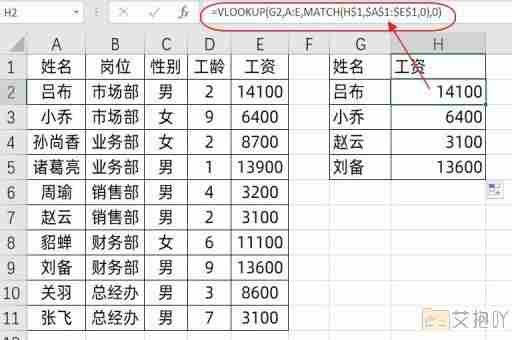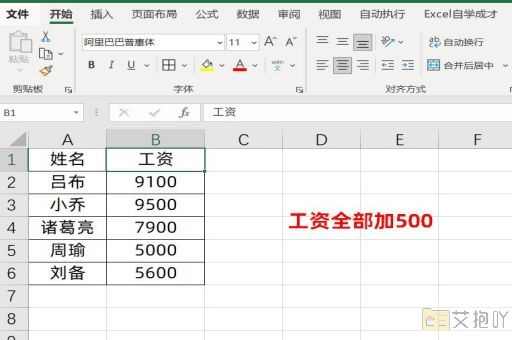excel打印怎么设置横向打印格式
在日常工作中,我们经常需要使用excel来制作各种表格。而在打印这些表格时,有时我们会发现默认的竖向打印格式并不能满足我们的需求,这时候就需要将打印格式设置为横向。本文将详细介绍如何在excel中设置横向打印格式。
一、打开excel文件
我们需要打开要打印的excel文件。点击桌面左下角的“开始”按钮,找到并点击“microsoft office”,然后选择“microsoft excel”。

二、打开“页面布局”选项卡
打开excel文件后,我们可以在顶部菜单栏中看到一个名为“页面布局”的选项卡。点击这个选项卡,我们可以看到一系列与页面布局相关的选项。
三、选择“方向”
在“页面布局”选项卡中,我们可以看到一个名为“方向”的选项。点击这个选项,我们可以看到两个子选项:“纵向”和“横向”。默认情况下,“纵向”是被选中的,这意味着当前的打印格式是竖向的。
四、选择“横向”
为了将打印格式设置为横向,我们需要点击“方向”选项下的“横向”子选项。点击后,我们可以看到excel工作表的显示方式立即发生了变化,原本竖向排列的列现在变成了横向排列的行。
五、预览打印效果
在设置了横向打印格式后,我们可以预览一下实际的打印效果。点击“页面布局”选项卡中的“打印预览”按钮,就可以看到实际的打印效果了。
六、保存设置
如果对打印效果满意,我们可以点击“文件”菜单,然后选择“打印”,在弹出的对话框中点击“确定”按钮,就可以将当前的打印设置保存下来了。
七、注意事项
1. 在设置横向打印格式时,需要注意的是,这只会改变打印时的页面布局,不会影响到excel工作表的实际内容。
2. 如果在打印预览中发现某些内容没有完全显示出来,可以尝试调整页边距或者缩放比例。
3. 如果需要打印的表格非常宽,可能需要将多个页面拼接起来才能完全显示所有的内容。这种情况下,可以考虑使用excel的“分页符”功能。
通过以上步骤,我们就可以在excel中轻松地设置横向打印格式了。虽然这个过程看似简单,但是在实际操作中可能会遇到一些问题。希望本文能够帮助大家更好地掌握excel的打印功能,提高工作效率。


 上一篇
上一篇